Objednávky vydané
Objednávka vydaná je v modulu Nákup základním dokladem, z něhož jsou jako podřízené doklady odvozeny Faktura přijatá, Potvrzení dodání a Příjemka. Výjimku z tohoto pravidla tvoří pouze tzv. volné doklady. Z hlediska optimálního zpracování informací je výhodné pojmout jednu objednávku jako jeden obchodní případ, který lze samostatně uzavřít.
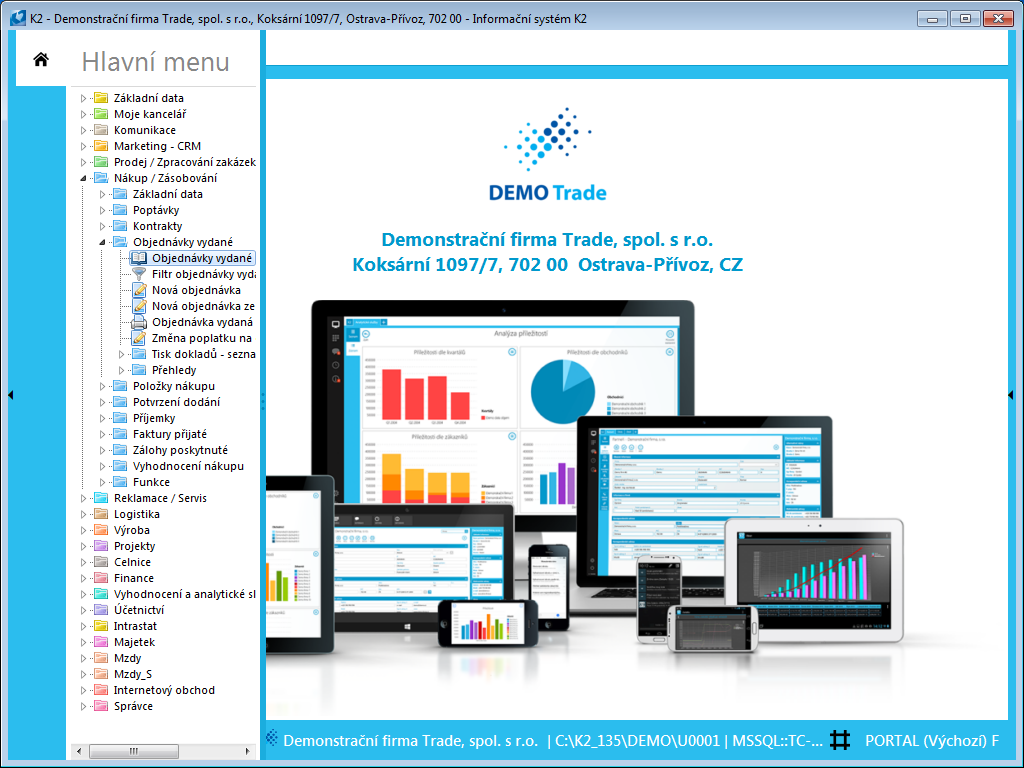
Obr.: Otevřené menu modulu Nákup/Zásobování - Objednávky vydané
Kniha Objednávky vydané
Větší dodávku zboží je vhodné rozčlenit na jednotlivé subdodávky a ty sloučit pomocí pole Kód zakázky v jeden celek. Tímto způsobem lze také spojovat v jeden celek objednávky z různých knih, poboček, středisek apod.
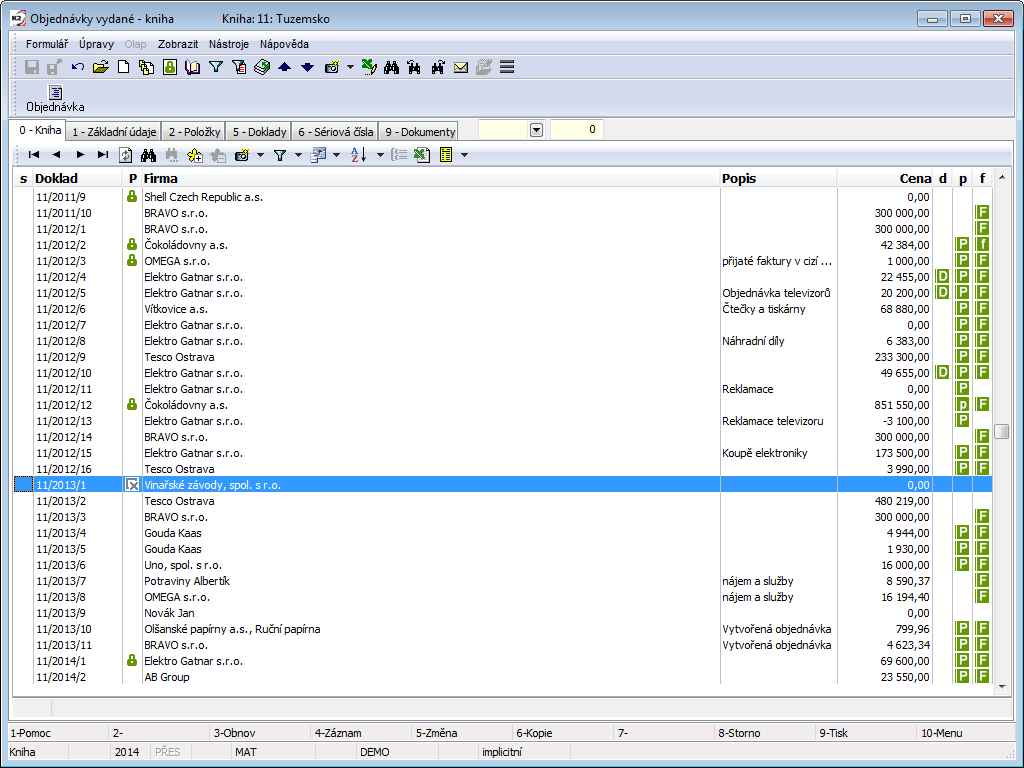
Obr.: Kniha Objednávky vydané
Doklad Objednávka vydaná
Základní údaje (1. strana)
Na 1. straně dokladu Objednávka vydaná jsou uvedeny základní údaje, které vytváří tzv. hlavičku dokladu. Údaje záhlaví (první tři řádky) se zobrazují také na ostatních stranách dokladu.
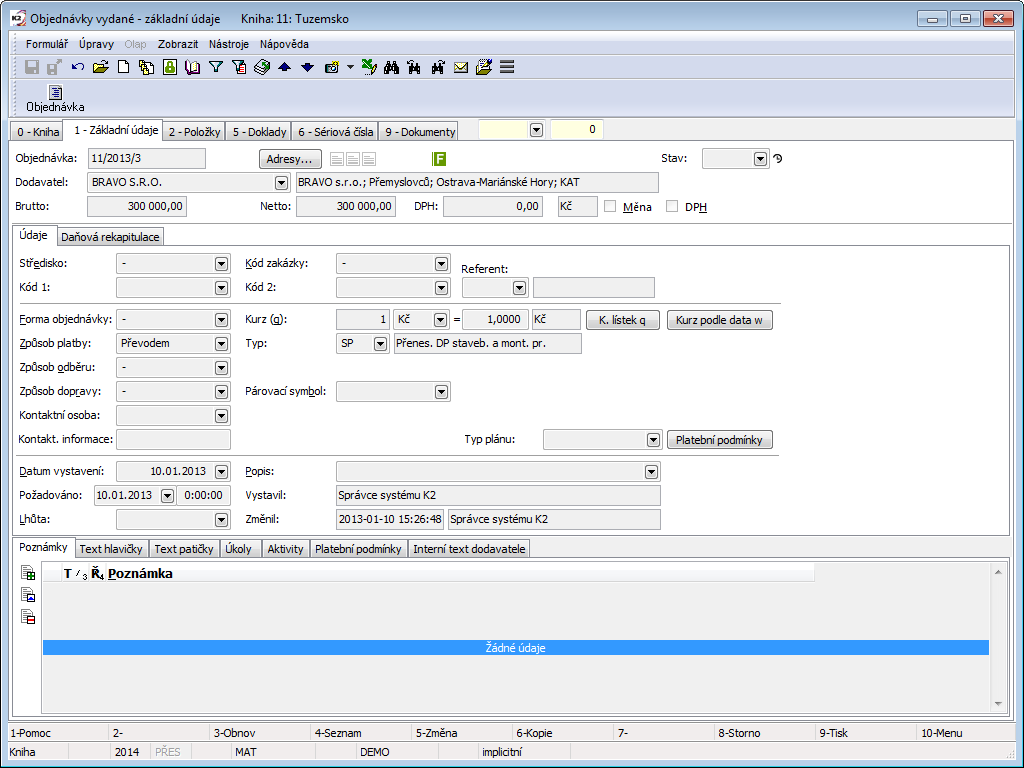
Obr.: Objednávky vydané - 1. strana
Popis polí:
Objednávka |
Kniha, období a číslo objednávky. |
Adresy |
Tlačítko pro zobrazení nadřízeného adresáta nebo nadřízené firmy. Bližší popis je uveden v kapitole Adresát. |
Stav |
Pole pro výběr z číselníku, které umožňuje filtrování dokladu dle vybraného stavu uživatelem. |
Dodavatel |
Základní údaje o dodavateli. V tomto poli se zobrazují ty údaje, které jsou nastaveny na 3. straně v Parametrech mandanta. Může se jednat např. o zkratku, název, stát, město, cenovou skupinu apod. |
Ceny |
Údaje o cenách objednávky - položky brutto, netto, DPH, kód měny. |
Měna |
Volba se automaticky zatrhává podle zadané měny na dokladu. |
VIES |
Pro doklad lze zavolat funkci Ověření DIČ (VIES). Pro každý doklad se uloží datum, hodnocení a číslo konzultace (unikátní kód) a těmito hodnotami lze například Finančnímu úřadu dokázat, že pro daný doklad byl dodavatel ověřen. Pokud bude funkce spuštěna opakovaně, bude zobrazen formulář, který vyžaduje zatrhnout pole Přepsat hodnoty VIES. Pokud bude zatrženo, pak se budou již existující hodnoty přepsané. Původní hodnoty budou ztraceny. Opakovaně spustit tuto akci může být žádoucí při opravě DIČ. Při náhodném nebo mylném spuštění lze nezatržením pole Přepsat hodnoty VIES zachovat původní hodnoty. |
DPH |
Volba určuje, že je objednávka vystavena s DPH. |
Ve spodní části formuláře je umožněno pracovat s poznámkami, a to pomocí záložek Poznámky, Text hlavičky či Text patičky. Bližší popis práce s poznámkami je uveden v kapitole Základní číselníky a podpůrné moduly K2 - Poznámky. Pro zobrazení interního textu ododavatele slouží záložka Interní text dodavatele. Dále jsou k dispozici záložky Úkoly a Aktivity. Popis práce se záložkami je popsán v kapitole Úkoly - záložka dokladu a Aktivity - záložka dokladu.
Platební podmínky je možné zobrazit na záložce Platební podmínky, změnit je můžeme stejnojmenným tlačítkem.
Základní údaje hlavičky jsou rozděleny do dvou záložek.
Záložka Údaje obsahuje základní informace hlavičky dokladu.
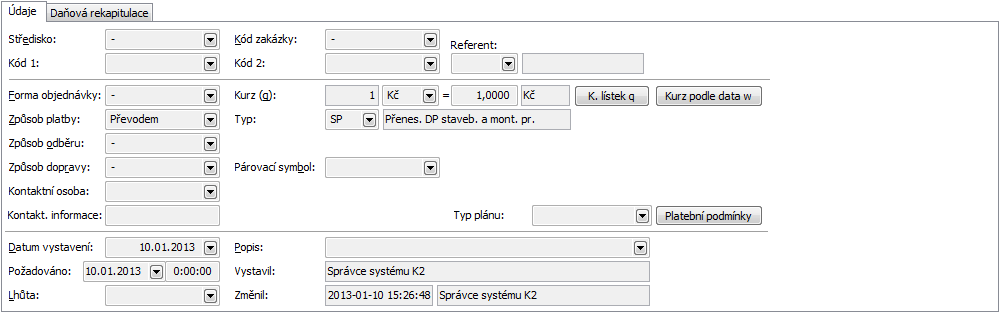
Obr.: Údaje - Objednávka vydaná (1.strana)
Popis polí:
Středisko |
Výběr z číselníku Střediska. Dosadí se středisko, které objednávku vystavuje. |
Kód zakázky |
Výběr z číselníku Kódy zakázek. Slouží pro rozlišení objednávek. |
Prostředek |
Odkaz do knihy Prostředek. Z Objednávky vydané se kopíruje do podřízených dokladů. |
Kód 1, Kód 2, Referent |
Pole umožňují uživatelské rozlišení, příp. vazbu do knihy Referenti. Bližší popis v kapitole Základní číselníky - Kód 1, Kód 2, Referent. |
Forma objednávky |
Způsob, jakým byla objednávka učiněna. |
Způsob platby |
Způsob úhrady za odebrané zboží - hotově, převodem, dobírkou, ... |
Způsob odběru |
Způsob odběru zboží. |
Způsob dopravy |
Způsob dopravy zboží. |
Kontaktní osoba |
Kontaktní osoba na straně dodavatele. Vazba do knihy Kontaktní osoby. Tip: Po stisku kláves Ctrl + Mezerník se nabídnou jen kontaktní osoby pro daného dodavatele. |
Kontaktní informace |
Můžeme ponechat pole prázdné nebo do něj zapsat libovolný vlastní text. |
Specifický symbol |
Specifický symbol. |
Kurz |
Měna, na kterou je objednávka vystavena. V tomto poli se také zobrazuje kurz pro přepočet mezi základní měnou a měnou objednávky. |
K. lístek |
Toto tlačítko otevře Kurzovní lístek, kde si můžeme vybrat z definovaných kurzů. Pravítko je nastaveno na kurz platný k datu vystavení dokladu. Kurzy se definují v číselníku Měna. |
Kurz podle data |
Toto tlačítko dosadí kurz z kurzovního lístku platný k datu vystavení dokladu. Spouští se pouze ve stavu Změna. |
Typ |
Typ daně. Typ daně. Na doklad se doplní z karty Dod./Odb. (pokud je zde zadán) nebo z Knihy nákupu. |
Párovací symbol |
Údaje o párovacím symbolu. Tento se dále využívá v účetnictví. |
Platební podmínky |
Tlačítko slouží k přepnutí na tabulku platebních podmínek. |
Typ plánu |
Výběr z číselníku Typ plánu. Implicitně se dosazuje do nových dokladů typ plánu definovaný v knize Knihy nákupu na 1. straně v poli Typ plánu. |
IČO |
IČO dodavatele. Pokud není zadáno, platí IČO z karty dodavatele. |
DIČ |
DIČ dodavatele. Pokud není zadáno, platí DIČ z karty dodavatele. |
Daňové číslo |
Daňové číslo dodavatele. Pokud není zadáno, platí daňové číslo z karty dodavatele. |
Datum vystavení |
Datum vystavení dokladu. |
Požadováno |
Datum, do kdy má být zboží dodáno. |
Lhůta |
Lhůta, ve které má být zboží dodáno. |
Popis |
Libovolný popis objednávky. |
Vystavil |
Jméno člověka, který objednávku vystavil. |
Změnil |
Datum a jméno člověka, který provedl poslední změnu. |
V záložce Daňová rekapitulace je zobrazena tabulka cenové rekapitulace.
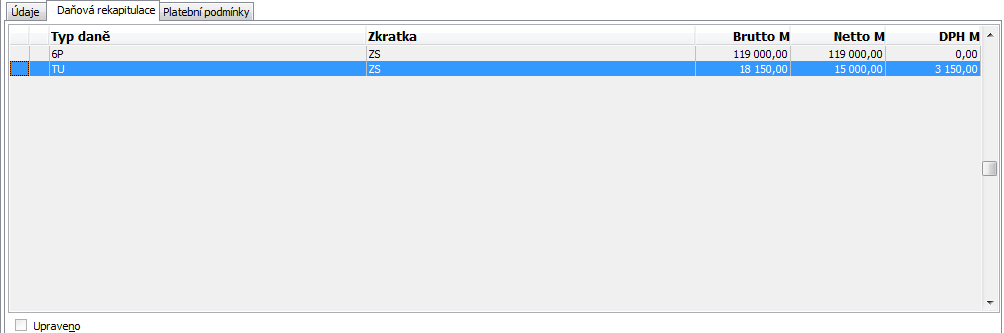
Obr.: Daňová rekapitulace - Objednávka vydaná (1.strana)
Položky (2. strana)
Na 2. straně objednávky vydané jsou zařazeny položky, které jsou předmětem nákupu. Novou položku vkládáme ve Změně či v Novém záznamu klávesou Ins, po jejímž stisknutí se zobrazí formulář Položka nákupu. Stejný formulář vyvoláme, pokud na objednávce označíme vybranou položku pravítkem a stiskneme klávesu Enter.
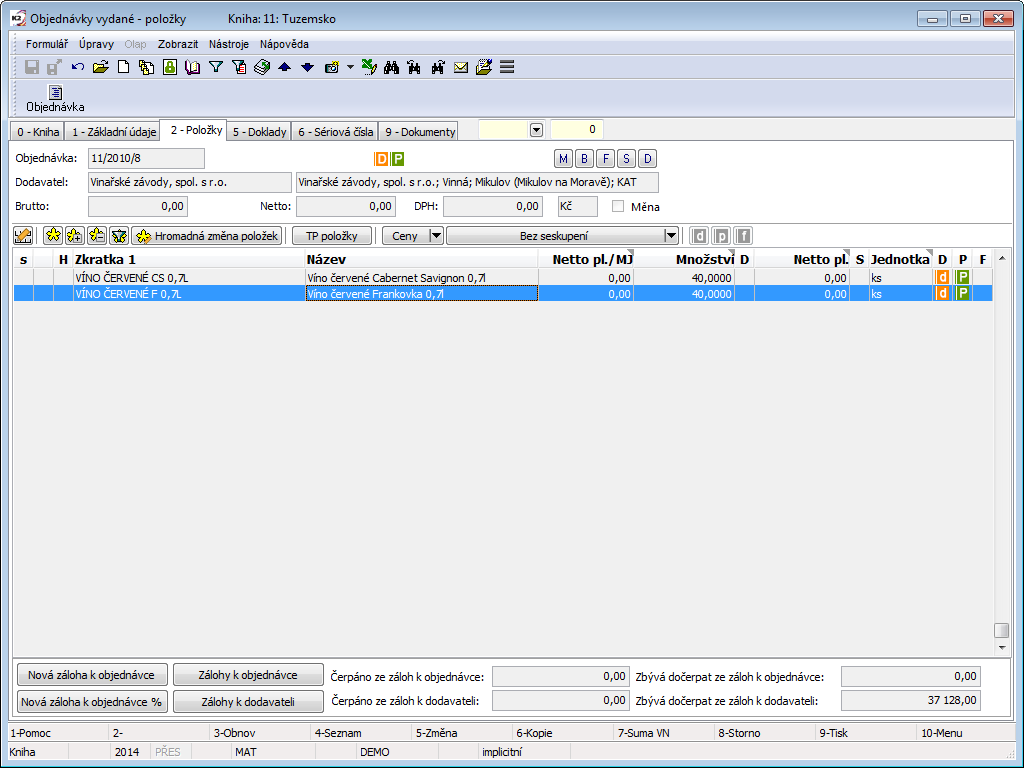
Obr.: Objednávky vydané - 2. strana
Tlačítkem Hromadná změna položek je ve Změně možné upravit hromadně hodnoty v položkách dokladů, včetně slevy. Tato funkce je blíže popsána v kapitolách Hromadná změna položek dokladů a Položky nákupu a prodeje.
Ve spodní části 2. strany objednávky jsou tlačítka a pole, související s poskytnutými zálohami. Částky jsou uvedeny v měně objednávky.
Popis vybraných polí:
Nová záloha k objednávce |
Tlačítko pro vytvoření nové poskytnuté zálohy s předvyplněnými údaji z objednávky. |
Nová záloha k objednávce % |
Tlačítko pro vytvoření nové poskytnuté zálohy s předvyplněnými údaji z objednávky. Zadáváme výši zálohy v %. |
Zálohy k objednávce |
Tlačítko, pomocí kterého se zobrazí zálohy k objednávce. |
Zálohy k dodavateli |
Tlačítko, pomocí kterého se zobrazí zálohy k dodavateli. |
Čerpáno ze záloh k objednávce |
Částka záloh k objednávce, která již byla čerpána na faktuře. |
Čerpáno ze záloh k dodavateli |
Částka záloh k dodavateli, která již byla čerpána na faktuře. |
Zbývá dočerpat ze záloh k objednávce |
Částka zaplacených záloh k objednávce, která dosud nebyla čerpána na faktuře. |
Zbývá dočerpat ze záloh k dodavateli |
Částka zaplacených záloh k dodavateli, která dosud nebyla čerpána na faktuře. |
Popis poskytnutých záloh je v kapitole Poskytnuté zálohy.
Doklady (5. strana)
Na 5. straně objednávky je uveden přehled všech dokladů, které jsou s tímto dokladem provázány. Přesun mezi jednotlivými doklady se provádí současným stisknutím kláves Ctrl a počátečního písmene dokladu. Rovněž je možné vybraný doklad zobrazit klávesou Enter.
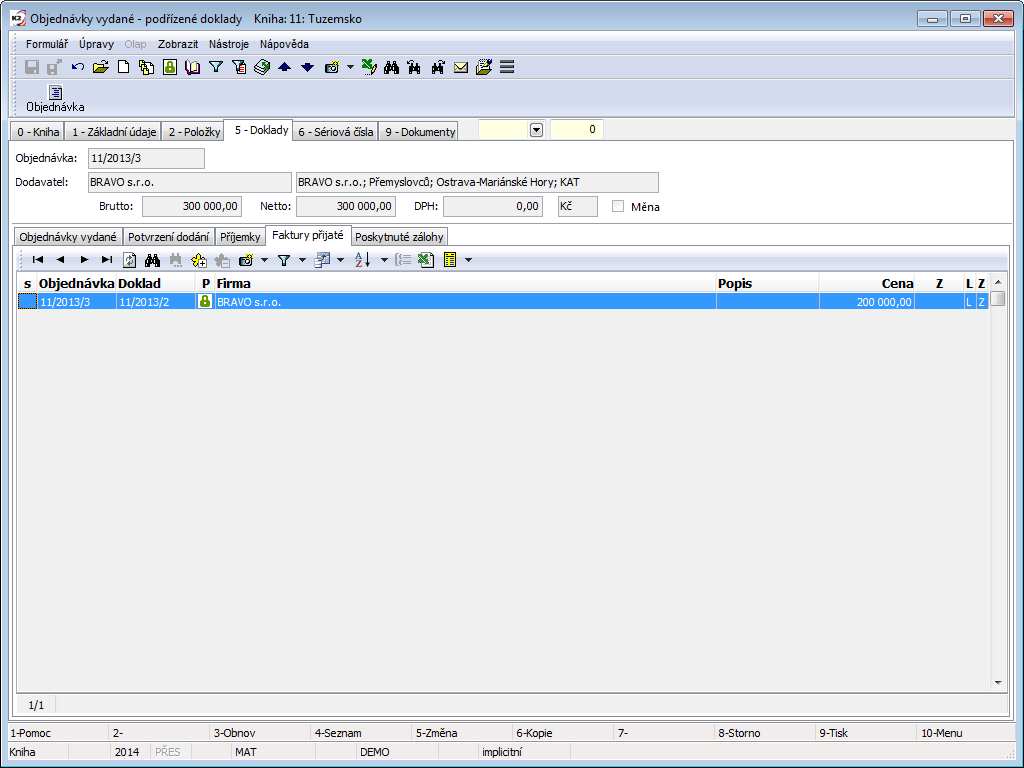
Obr.: Objednávky vydané - 5. strana s otevřenou záložkou Faktury přijaté
Dokumenty (9. strana)
Na 9. stranu objednávek je možné, stejně jako v jiných dokladech IS K2, vkládat dokumenty a přiřazovat odkazy na dokumenty. Bližší popis práce s touto stranou je uveden v kapitole Základní číselníky a podpůrné moduly K2 - 9. strana.
Funkce menu modulu Objednávky vydané
Formulář - Hromadné akce
Hromadné akce lze spustit nad záznamy označenými hvězdičkou nebo nad záznamy v kontejneru.
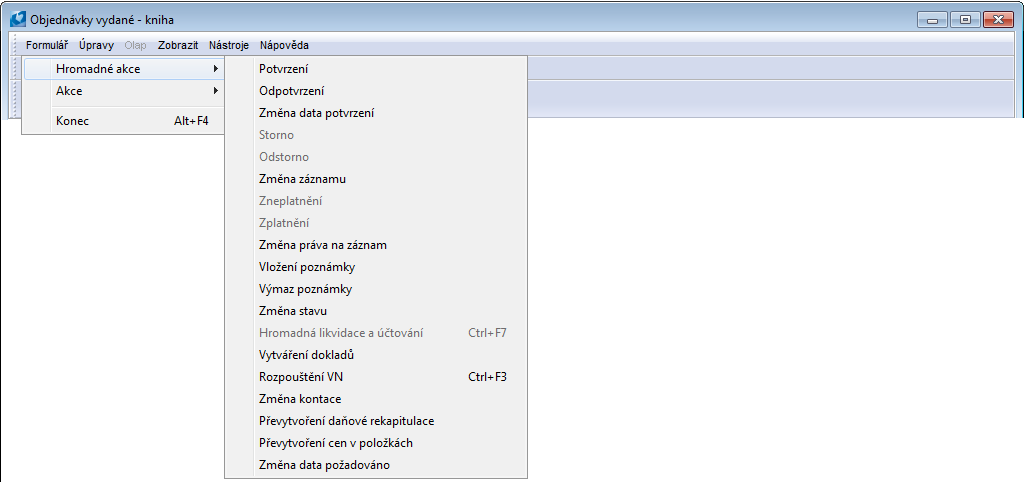
Obr.: Funkce menu modulu Objednávky vydané
Formulář - Hromadné akce:
Změna stavu |
K vybraným záznamům umožňuje hromadně změnit pole Stav. |
Změna data požadováno |
Funkce umožní na nepotvrzených objednávkách vydaných změnit:
Po změně sazby DPH se přepočtou částky DPH a Brutto. Pokud je na položce objednávky vydané nepotvrzený podřízený doklad, dojde také ke změně částek na podřízeném dokladu. |
Funkce nad Objednávkami vydanými
Stornování objednávek (F8)
Pokud již byla objednávka uložena (má své číslo), nelze ji žádným způsobem vymazat. Pouze není-li potvrzena, lze ji stornovat klávesou F8. Stornovaná objednávka zůstává v databázi s nedotčeným obsahem, má pouze příznak stornování. Je proto možno vždy zjistit, co bylo jejím obsahem. Stornovanou objednávku již nelze změnit podobně jako při potvrzení.
Pokud objednávka obsahuje potvrzené podřízené doklady, tak nelze strono provést. V případě, že objednávka obsahuje nepotvrzené podřízené doklady, tak se program zeptá, zda se mají být vystornovány i podřízené doklady. Bude-li mít uživatel právo, pak budou současně vystornovány všechny doklady.
Sestavy Objednávky vydané
Sestavy nad Objednávkami vydanými naleznete v Katalogu sestav.
Skript k vytvoření objednávek poptávaného zboží
Skripty Objednávek vydaných naleznete v Katalogu skriptů.